使用菜单和面板应用程序处理窗口和工作区
本节介绍可以用于处理窗口和工作区的菜单及面板应用程序。
窗口菜单
“窗口菜单”是可以用于对窗口执行操作的命令菜单。 要打开“窗口菜单”,请执行以下操作之一:
-
单击您要执行操作的窗口上的“窗口菜单”按钮。
-
按下 Alt + 空格键。
-
按住 Alt 键,然后右击要进行操作的窗口的任何部分。
表 5–2 介绍了“窗口菜单”中的命令和子菜单。
表 5–2 窗口菜单命令和子菜单|
菜单项 |
功能 |
|---|---|
|
最小化 |
最小化窗口。 |
|
“最大化”或“取消最大化” |
最大化窗口。 如果窗口已经最大化,选择“取消最大化”可以将该窗口恢复到它原来的大小。 |
|
置于顶部 |
将该窗口置于桌面背景上其他所有打开的窗口之上。 |
|
移动 |
使您可以使用箭头键移动窗口。 |
|
改变大小 |
使您可以使用箭头键改变窗口的大小。 |
|
关闭 |
关闭窗口。 |
|
“放置到所有工作区上”或“只放置到此工作区上” |
将窗口放置到所有工作区上。 如果窗口已经放置到了所有工作区上,选择“只放置到此工作区上”会使窗口只留在当前工作区上。 |
|
“移至右侧的工作区”或“移至左侧的工作区” |
将窗口移至当前工作区右侧的工作区。 如果窗口已经在“工作区切换器”中最右侧的工作区中,选择“移至左侧的工作区”以将窗口移至当前工作区左侧的工作区。 |
|
移至其他工作区 |
将窗口移至其他工作区。 从子菜单中选择要将窗口移动到的工作区。 |
窗口列表
“窗口列表”为每个打开的应用程序窗口显示一个按钮。 您可以使用“窗口列表”执行以下任务:
-
最小化窗口
单击代表该窗口的按钮。
-
恢复一个最小化窗口
单击代表该窗口的按钮。
-
聚焦到窗口
单击代表该窗口的按钮。
当打开应用程序窗口时,“窗口列表”会显示一个代表该窗口的按钮。 窗口列表按钮显示哪些应用程序窗口是打开的。 即使某些窗口处于最小化状态或者其它窗口重叠在某个窗口上,您也可查看哪些窗口是打开的。 “窗口列表”可以显示代表当前工作区中窗口的按钮,也可以显示代表所有工作区中窗口的按钮。 要选择此选项,您必须更改“窗口列表”的首选项。
您也可右击窗口列表按钮以打开该按钮所代表窗口的“窗口菜单”。 当您从“窗口列表”中打开“窗口菜单”时,“窗口菜单”并不包含工作区命令。 有关“窗口菜单”命令的更多信息,请参阅 窗口菜单。
图形 5–2 显示了当以下的窗口处于打开状态时的“窗口列表”:
-
gedit -
字典 -
GHex -
GNOME 终端
图形 5–2 “窗口列表”面板应用程序
面板应用程序中的按钮显示窗口的状态。 表 5–3 解释窗口列表按钮提供的关于该窗口的信息。 表 5–3 中的示例所指的是 图形 5–2。
表 5–3 窗口列表按钮上的窗口状态信息|
国家 |
指示 |
示例 |
|---|---|---|
|
按钮被按下。 |
窗口已聚焦。 |
gedit |
|
窗口标题周围有方括号。 |
窗口最小化。 |
[字典] |
|
按钮没按下,标题周围没有方括号。 |
窗口已显示,没有最小化。 |
ghex |
|
按钮上的数字,在括号中。 |
该按钮代表一组按钮。 |
Gnome 终端 (3) |
分组按钮
“窗口列表”可以将代表同一类窗口的按钮分组到一个窗口列表按钮下。 图形 5–2 中的“Gnome 终端”按钮是代表一组按钮的按钮的示例。 下图显示打开了一个按钮组的“窗口列表”的示例:

要打开一组中的窗口列表,单击代表该组的窗口列表按钮。 您可以单击列表中的项目以聚焦窗口、最小化窗口和恢复窗口。
要打开按钮组中某个窗口的“窗口菜单”,请右击代表该组的窗口列表按钮。 即可显示该组中的窗口列表。 要打开该组中某个窗口的“窗口菜单”,请在列表中单击该项目。 当您从“窗口列表”中打开“窗口菜单”时,“窗口菜单”并不包含工作区命令。 有关“窗口菜单”命令的更多信息,请参阅 窗口菜单。
工作区切换器
“工作区切换器”显示工作区的可视化表示,如 图形 5–3 中所示。 图形 5–3 显示了当 Java Desktop System 会话包含四个工作区时的“工作区切换器”。 您的工作区显示为面板应用程序上的按钮。 “工作区切换器”中代表当前工作区的按钮的背景是突出显示的。 图形 5–3 中的当前工作区是面板应用程序左侧的工作区。 要切换到其它工作区,请单击该面板应用程序中的工作区。
图形 5–3 “工作区切换器”面板应用程序
“工作区切换器”还显示工作区中打开的应用程序窗口和对话框。
面板应用程序跨行按照从左到右的顺序显示工作区。 在 图形 5–3 中,面板应用程序设置为在一行中显示工作区。 您可以在“工作区切换器”中指定工作区显示的行数。 您还可以更改“工作区切换器”的默认行为,以在面板应用程序中显示工作区的名称。
窗口选择器
可以查看当前打开的所有窗口的列表。 您也可选择要聚焦的窗口。 要查看窗口列表,单击“窗口选择器”面板应用程序。 下图显示了一个“窗口选择器”面板应用程序的示例:
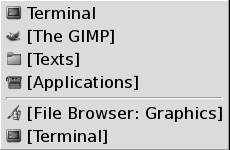
要让一个窗口获得焦点,从“窗口选择器”面板应用程序中选择该窗口。
“窗口选择器”列出了所有工作区中的窗口。 除了当前工作区之外的所有工作区中的窗口都会列在一个分隔符行下。
- © 2010, Oracle Corporation and/or its affiliates
